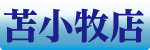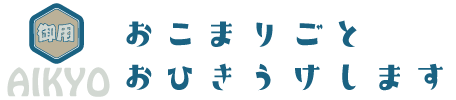パソコンを使っていると、突然「エラー」や「ブルースクリーン」などの画面が表示されることがあります。これらの表示は、パソコンに何らかの不具合が発生したことを示す警告です。
エラー表示の原因は、ソフトウェアの不具合、ハードウェアの故障、ウイルス感染など、さまざまです。原因によって対処方法も異なります。
今回は、よく見られるエラー表示の原因と対処方法をご紹介します。

パソコンのエラーメッセージ一覧と対処法
パソコンを使用していると、突然「エラー」や「ブルースクリーン」などの画面が表示されることがあります。これらの表示は、パソコンに何らかの不具合が発生したことを示す警告です。
今回は、代表的なパソコンのエラーメッセージの種類と、それぞれの対処法をご紹介します。
エラーメッセージの種類
パソコンのエラーメッセージは、大きく分けて以下の3種類に分けられます。
- ソフトウェアエラー:ソフトウェアの不具合によって発生するエラーです。アプリケーションのアップデートや再インストールで改善されることがあります。
- ハードウェアエラー:ハードウェアの故障によって発生するエラーです。メモリやストレージなどのパーツの交換や、パソコンの買い替えが必要になることもあります。
- ウイルス感染:ウイルスに感染したことで発生するエラーです。ウイルス対策ソフトでウイルスチェックを行い、感染していた場合は駆除する必要があります。
エラーメッセージごとの対処法
ソフトウェアエラー
- アプリケーションのアップデートや再インストールを行う。
- パソコンを再起動する。
- パソコンの電源を落として、30秒以上待ってから再起動する。
ハードウェアエラー
- メモリやストレージなどのパーツの交換を行う。
- パソコンの買い替えを行う。
ウイルス感染
- ウイルス対策ソフトでウイルスチェックを行う。
- 感染していた場合は、ウイルス駆除を行う。
黒い画面のエラーメッセージ
パソコンの起動時に、黒い画面にエラーメッセージが表示される場合があります。これらのエラーメッセージは、以下の3種類に分けられます。
- Operating System Not Found
- パソコンのOSが起動できないエラーです。
- 原因としては、OSの不具合、ハードウェアの故障、ウイルス感染などが挙げられます。
- 対処法としては、OSの再インストール、ハードウェアの交換、ウイルス駆除などが挙げられます。
- nldr is missing
- パソコンのブートローダが起動できないエラーです。
- 原因としては、ブートローダの不具合、ハードウェアの故障などが挙げられます。
- 対処法としては、ブートローダの再インストール、ハードウェアの交換などが挙げられます。
- disk boot failure
- パソコンのディスクが起動できないエラーです。
- 原因としては、ディスクの不良、ハードウェアの故障などが挙げられます。
- 対処法としては、ディスクの交換、ハードウェアの交換などが挙げられます。
エラーメッセージの対処方法
パソコンのエラーメッセージは、パソコンの故障や不具合の警告です。原因によって対処方法が異なるため、表示の内容をよく確認して適切な対処を行いましょう。
Operating System Not Found
パソコンを起動しようとした際に、「Operating System Not Found」と表示された場合は、OS(Operating System)を起動する際に実行できないプログラムが存在することを意味します。
このエラーの原因としては、以下のようなものが挙げられます。
- OSの不具合
- ハードウェアの故障
- ウイルス感染
対処方法としては、以下の2つがあります。
- 詳細ブートオプションからWindowsを通常起動する
電源を入れてすぐに、[F8]キーを押します。[詳細ブートオプション]という画面が表示されます。この画面が表示されたら、いくつかある文字から「Windowsを通常起動する」という文字にカーソルを合わせて[Enter]キーを押します。
- BIOSを初期化する
BIOSは、パソコンのキーボードやマウス、ハードディスクなどを制御するプログラムです。BIOSを初期化することで、OSの起動に必要なプログラムが正しく設定される可能性があります。
BIOSを初期化すると、パソコンの設定が初期状態に戻ります。そのため、BIOSの設定を変更していた場合は、再度設定をする必要があります。
NTLDR is missing
パソコンを起動しようとした際に「NTLDR is missing」と表示された場合は、パソコンの起動に必要なファイル「NTLDR」が見つからないことを示しています。このエラーは、ハードウェアの故障やウイルス感染など、さまざまな原因で発生する可能性があります。
原因
「NTLDR is missing」エラーの原因として、以下のようなものが挙げられます。
- ハードウェアの故障
- ハードディスクの故障
- マザーボードの故障
- BIOSの設定ミス
- ウイルス感染
- ウイルスに感染したことで、NTLDRファイルが破損または削除された
対処方法
「NTLDR is missing」エラーの対処方法は、原因によって異なります。
- ハードウェアの故障が原因の場合
- ハードディスクの故障が原因の場合は、ハードディスクの交換が必要になる可能性があります。
- マザーボードの故障が原因の場合は、マザーボードの交換が必要になる可能性があります。
- BIOSの設定ミスが原因の場合は、BIOSの設定を初期化することで解決する可能性があります。
- ウイルス感染が原因の場合
- ウイルスに感染したことが原因の場合は、ウイルス対策ソフトでウイルスチェックを行い、感染していた場合は駆除する必要があります。
手順
ハードウェアの故障が原因の場合
- パソコンの起動時に、BIOSの設定画面を起動します。
- 起動デバイスの優先順位を変更します。
- パソコンを再起動します。
ウイルス感染が原因の場合
- ウイルス対策ソフトを起動します。
- ウイルスチェックを実行します。
- 感染していた場合は、ウイルス駆除を行います。
disk boot failure
パソコンを起動しようとした際に「disk boot failure」と表示された場合は、ハードディスクの故障が原因で、パソコンが起動できないことを示しています。このエラーは、ハードディスクの物理的な故障や論理的な故障など、さまざまな原因で発生する可能性があります。
原因
「disk boot failure」エラーの原因として、以下のようなものが挙げられます。
- ハードディスクの物理的な故障
- ヘッドの故障
- ディスク表面の傷
- モーターや基板の故障
- ハードディスクの論理的な故障
- ファイルシステムの破損
- ウイルス感染
- 誤った操作によるデータの破損
対処方法
「disk boot failure」エラーの対処方法は、原因によって異なります。
- ハードディスクの物理的な故障が原因の場合
- ハードディスクの交換が必要になる可能性があります。
- ハードディスクの論理的な故障が原因の場合
- データ復旧ソフトウェアやデータ復旧業者を利用することで、データの復旧が可能な場合があります。

ブルースクリーンが表示された場合の確認方法
パソコンの起動時に、青い画面が表示されるエラーのことを「ブルースクリーン」と呼びます。このエラーは、ソフトウェアやハードウェアの不具合によって発生する可能性があります。
ブルースクリーンが表示された場合、以下の手順で確認を行いましょう。
- 周辺機器を取り外してみる
周辺機器の接続が不安定だったり、故障していたりすると、ブルースクリーンが表示されることがあります。パソコンの電源を切り、周辺機器を取り外してから再度起動してみてください。
- パソコンを初期化してみる
初期化すると、パソコンの設定やデータがすべて消去されます。そのため、事前にデータのバックアップを取っておく必要があります。
初期化する手順は、パソコンの種類によって異なります。パソコンの取扱説明書を参照して、手順を確認してください。
- パソコン修理業者に相談する
上記の2つの方法を試してもブルースクリーンが表示される場合は、パソコンの故障が考えられます。パソコン修理業者に相談して、原因を特定してもらいましょう。
パソコンのエラーが直らない場合は、プロに任せましょう
パソコンのエラーメッセージには、さまざまな原因が考えられます。
- 周辺機器の接続不良
- ソフトウェアの不具合
- ハードウェアの故障
軽度のケースであれば、自分で対処することも可能です。しかし、原因が特定できない場合や、自分で対処しても直らない場合は、パソコン修理の専門業者に依頼することをおすすめします。
専門業者は、パソコンの構造や仕組みを熟知しており、豊富な経験と知識を持っています。そのため、原因を特定し、適切な対処を行うことができます。
また、自分で対処しようとした結果、パソコンの状態を悪化させてしまう可能性もあります。そのため、まずは専門業者に相談することを検討しましょう。
修理業者に相談する際は、エラーメッセージの内容を伝えられるように、メモやスクリーンショットを撮っておくとよいでしょう。また、パソコンの型番やOSのバージョンなども伝えておくと、よりスムーズに修理を進めることができます。